Come creare una mappa mentale in Visio
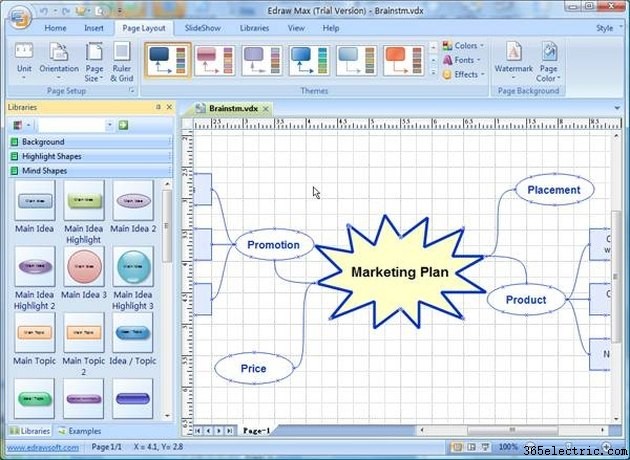
Microsoft Visio consente alle aziende di comunicare le proprie idee attraverso le immagini visive dell'organizzazione. Microsoft Visio aiuta a comprendere meglio le risorse complesse utilizzando diagrammi di flusso, moduli di database, diagrammi software e diagrammi di flusso di lavoro. Microsoft Visio è pieno di modelli e diagrammi di esempio per consentire a un nuovo utente di acclimatarsi rapidamente all'ambiente Microsoft Visio. Microsoft Visio incorpora database per collegare i dati ai diagrammi, consentendo di rivedere le tendenze e le analisi in modo rapido ed efficiente.
Passaggio 1
Avvia l'applicazione Microsoft Visio.
Passaggio 2
Fai clic su "File" nell'angolo in alto a sinistra dell'applicazione. Apparirà un menu a tendina.
Passaggio 3
Fai clic su "Nuovo". Apparirà un sottomenu.
Passaggio 4
Punta su "Diagramma di flusso". Fai clic su "Diagramma di mappatura mentale". Questo crea l'area di disegno per creare la tua mappa mentale. Al centro dell'area di disegno c'è la scatola tematica centrale. La casella tematica centrale rappresenta il pensiero, l'obiettivo o lo scopo principale della mappa mentale.
Passaggio 5
Trascina una casella di dimensioni automatiche nell'area di disegno per aggiungere parole chiave. Questo si trova nello stencil Mind Mapping Diagram Shapes. Digita il testo nella casella mentre la casella è selezionata. La casella si ridimensionerà, se necessario, per adattarsi al testo inserito.
Passaggio 6
Afferrando la "maniglia del ramo" puoi collegare la scatola tematica centrale a una scatola con dimensioni automatiche. È possibile collegare più autobox per aiutare a isolare i modelli di idee.
Passaggio 7
Fai clic su "File". Nel menu a discesa, fai clic su "Salva con nome". Nella finestra Salva con nome, scegli un luogo in cui salvare la mappa mentale. Inserisci il nome della mappa mentale nella casella "Nome file". Fare clic su "OK" per salvare e uscire dalla finestra Salva con nome.
